När kopieringspasta känns begränsad till”det sista du kopierade”är urklippshistoriken fixen. Om Win+V visar ingenting eller gamla urklipp inte fastnar, beror det vanligtvis på att urklippshistoriken är av, synkroniserar är inaktiverad eller en administratörspolicy blockerar den. Den här guiden visar exakta växlar, win+v tricks, fästning, rensning och synkronisering så att dina mest använda utdrag är alltid en press bort.
Innan du startar
Du behöver ett lokalt eller Microsoft-konto på Windows 11. Win+V är genvägen för att öppna urklippshistoria. Vissa arbets-/skoldatorer kan ha urklippshistorik inaktiverad efter policy.
1) Slå på Urklippshistorik
Öppna System> Urklipp och växla
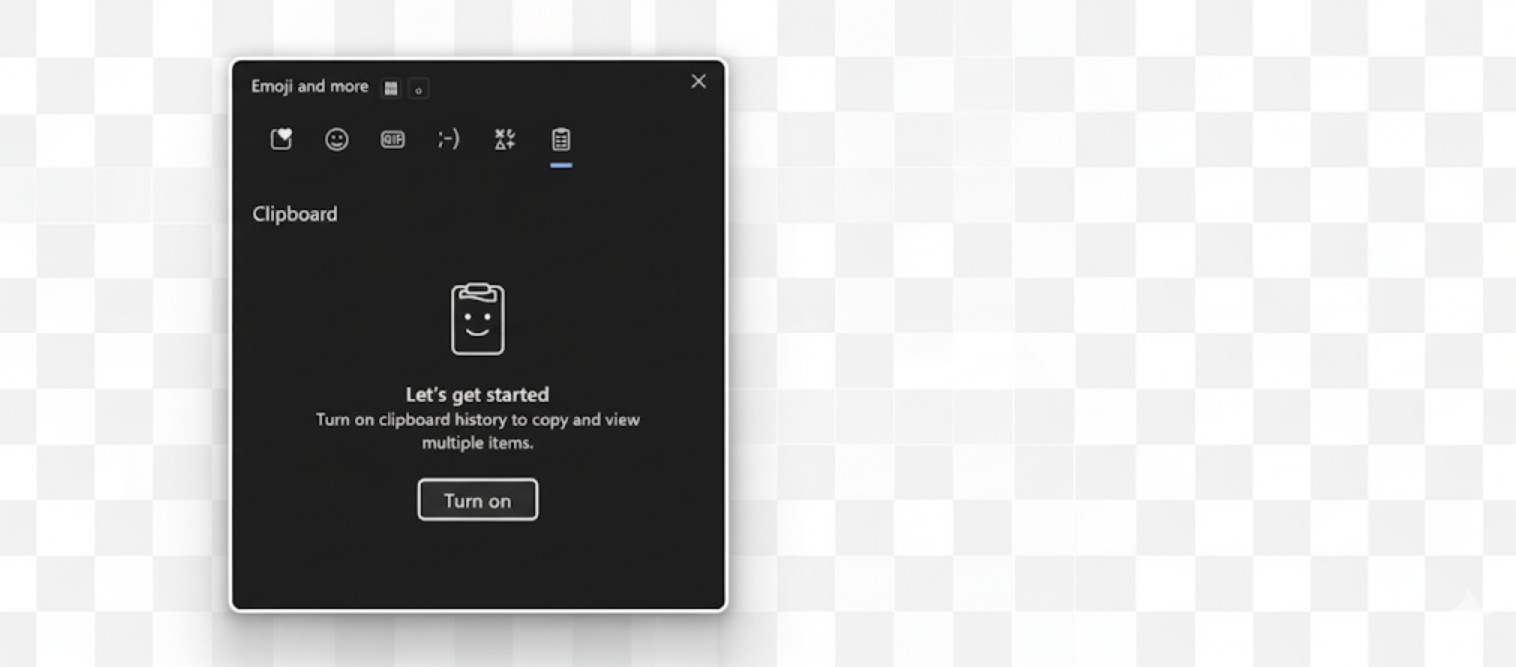
2) Öppna historien och klistra in äldre artiklar
pressa win+v till se din nyligen se. Klicka på ett objekt för att klistra in det i den aktiva appen. För att hålla en favorit alltid praktisk väljer du ⋯> pin (eller använd pin-ikonen). För en fullständig rundtur i panelen, se Hur man öppnar och använder urklipp i Windows 11 .
3) stift, unpin och ombeställ smart
stift långa webbadresser, konserverade svar eller pannplatta du återanvänder. unpin när du inte längre behöver något (win+v> pin-ikon). Fästade föremål stannar även efter att du har rensat resten.
4) Rensa ett objekt-eller allt
med win+v öppet, använd ⋯> delete på alla poster. För att torka av listan, gå till Inställningar> System> Urklipp> Rensa Urklippsdata> Rensa . Obs: fästade föremål överlever ett allmänt tydligt, så unpin först om du vill ha en fullständig återställning. För en genomgång på växlingnivå, kontrollera Aktivera/stäng av urklippshistoriken i Windows 11 .
5) Synkronisera din urklipp över datorer (valfritt)
Gå till Inställningar> System> Urklipp> Synkronisera över enheter och växla den på (logga in med ditt Microsoft-konto om du frågar). Detta låter dig kopiera på en Windows 11-dator och klistra in på en annan. Steg-för-steg: Synkronisera Windows 11 Urklipp .
6) Integritetstips
Känsliga data: klart efter kopiering av lösenord eller koder (win+v> delete). arbetsdatorer: Om du delar din enhet, undvik att lämna personliga urklipp fäst. Sync SCOPE: Om du aktiverar synk, kom ihåg att urklipp kan flytta mellan dina inloggade enheter.
7) Felsökning När win+v gör ingenting
Urklippshistorik är av: återaktivera det i inställningar> System> Urklipp . Policy-hanterad PC: Din organisation kan blockera urklippshistorik; kolla med det. explorer glitch: tryck ctrl+shift+esc> Windows Explorer> starta om . App Focus: Se till att målfönstret är aktivt när du trycker på win+v . Kopiera/klistra in grunderna: Om kopia/klistra in sig själv misslyckas, använd vår följeslagarguide alla sätt att klippa, kopiera och klistra in i Windows för snabba korrigeringar och genvägar.
kortkommandon Du kommer faktiskt att använda
win+v =Open Urklippshistorik ctrl+c/ctrl+x/ctrl+v =copy/cut/paste win+i =Open Inställningar
pro-tips: pin din topp 3 clippings så win+v en TE-TOM”GOVAITS”GOVAITS”GOVAITS”GOVAITS”FÖRDELA”.
FAQS
är urklippshistorik tillgänglig på Windows 10 också?
Ja, med samma win+v genväg och liknande inställningar. Se Windows 10 Urklippsguide Om du fortfarande använder en blandad installation.
Kan jag söka urklippshistorik?
Det finns ingen sökruta; Håll must-use-utdrag som är fästade för enklickåtkomst.
Avlägsnar urklippet fästade objekt?
Nej-Finnade objekt kvarstår tills du tappar dem.
kommer sync att dela allt automatiskt?
en gång aktiverat, efterlämnande av dem.
kommer sync att dela allt automatiskt?
en gång aktiverat, efterlämnande av dem.
kommer Sync att dela allt automatiskt?
En gång aktiverat, efterlämnande kan de avlägsna mellan dina datorer under samma microft. Stäng synkronisera över enheter av när som helst om du föredrar lokal historia.
Sammanfattning (beställda steg)
win+v> slå på urklippshistorik. Använd win+v för att plocka och klistra in äldre objekt. stift Viktiga urklipp för återanvändning med en klick. Clear enskilda föremål eller alla historier (stift överlever). Valfritt synkronisera över enheter i inställningar> System> Urklipp .
SLUTSATS
Slå på Urklippshistorik, använd Win+V och fästa de tre utdragen du återanvänder mest. De flesta användare blir helt inställda på en minut, och produktiviteten hoppar omedelbart. Om kopia/klistra är flagnigt utöver detta, växla till den grundläggande genvägsguiden ovan och utesluta app-eller systemfrågor innan du gräver i administratörspolicy.
